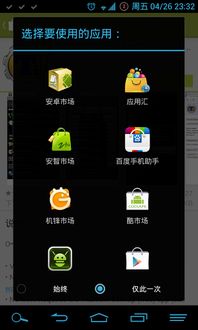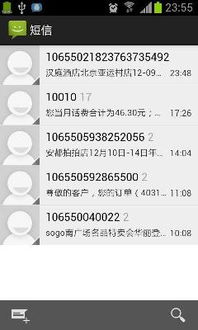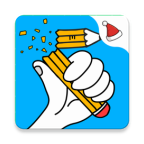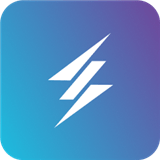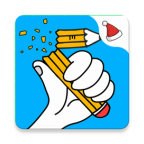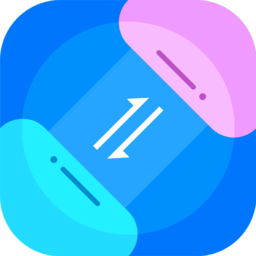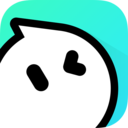鸿蒙系统怎么回到安卓,详细步骤指南
时间:2025-02-15 来源:网络 人气:
亲爱的手机控们,你们是不是也和我一样,对华为的新鲜鸿蒙系统充满了好奇,但又有点小忐忑呢?毕竟,谁不想拥有一款既酷炫又实用的手机呢?但是,万一鸿蒙系统不适合你,或者你突然怀念起安卓系统的便捷,那该怎么办呢?别急,今天就来手把手教你,如何把鸿蒙系统轻松换回安卓系统,让你手机里的世界重新焕发生机!
一、准备工作,不能少哦!
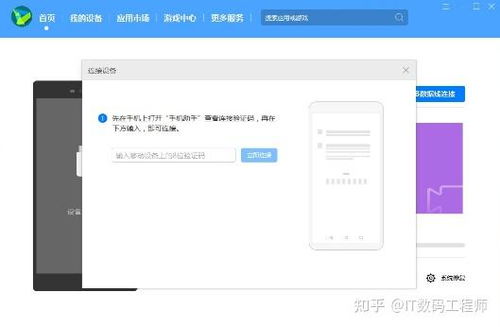
首先,你得准备一台电脑和一根数据线,这两样可是换系统的大功臣哦!别忘了下载安装华为手机助手,这个助手可是连接手机和电脑的桥梁,官网链接是:https://consumer.huawei.com/cn/support/hisuite/
二、连接手机,开启USB调试
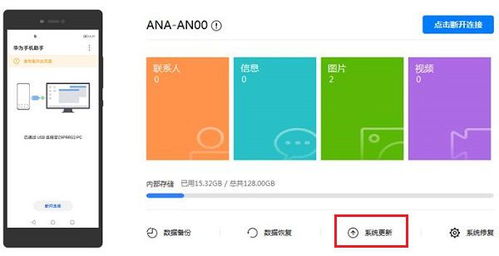
1. 用数据线把手机和电脑连接起来,然后在手机上找到“设置”。
2. 进入“设置”后,找到“关于手机”,连续点击版本号7次,这样就能打开“开发人员选项”啦。
3. 接着,进入“系统与更新”,再进入“开发人员选项”,找到并开启“USB调试”。
4. 现在手机下拉菜单里会出现USB连接方式,选择“传输文件”。
三、安装助手,连接验证
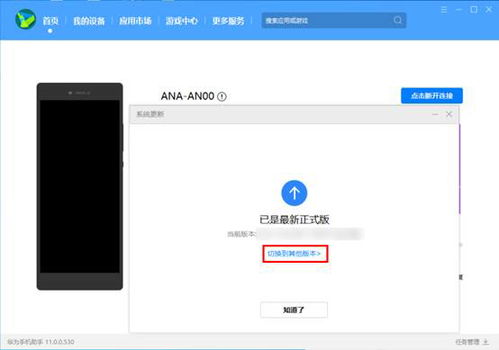
1. 按照提示,手机会提示安装助手到手机上,这时候你只需要按照提示操作即可。
2. 安装完成后,手机会弹出一个8位数的连接验证码,你需要在电脑端的华为手机助手里输入这个验证码,然后点击“立即连接”。
四、备份数据,安心操作
1. 在进行换回安卓系统之前,一定要备份一下你的数据哦!联系人、信息、图片和视频都可以用助手备份。
2. 如果你有微信聊天记录,可以参考一下这篇文章:《手机微信聊天记录如何备份到电脑里【图文教程】》。
五、系统更新,切换版本
1. 在华为手机助手里,找到“系统更新”,然后点击“同意”。
2. 接着,选择“切换到其他版本”,然后选择你想要恢复的早期安卓版本。
3. 点击“恢复”,这时候会弹出一个提示,告诉你这个操作会删除所有用户数据,确认无误后,点击“版本回退”。
六、等待进度,完成回退
1. 现在就耐心等待进度条走完吧,这个过程可能需要一段时间,具体时间取决于你的手机型号和系统版本。
2. 当进度条走完,你的手机就成功从鸿蒙系统换回安卓系统啦!
七、关闭自动更新,防止意外
1. 为了防止手机自动更新成鸿蒙系统,你还需要关闭手机自动更新的功能。
2. 进入“设置”,找到“系统与更新”,然后关闭“WLAN环境自动下载”和“夜间安装”。
3. 另外,为了保险起见,你还可以关闭软件更新的权限,进入“设置”——“应用”——“应用管理”——找到“软件更新”——修改系统设置”,将其改为“不允许”。
八、注意事项,不能忘哦!
1. 在进行换回安卓系统的过程中,请确保你使用的是华为的官方版本HarmonyOS版本,没有任何非官方版本升级,否则有回归失败的风险。
2. 请确保当前版本没有解锁,Root操作。
3. 返回操作将删除所有用户数据,所以请务必在操作前备份好重要数据。
九、轻松换回安卓
通过以上步骤,你就可以轻松地将鸿蒙系统换回安卓系统啦!不过,在操作之前,一定要仔细阅读注意事项,确保操作顺利。希望这篇文章能帮到你,让你的手机重新焕发生机!
相关推荐
教程资讯
教程资讯排行